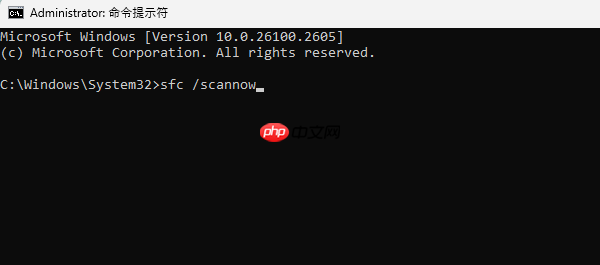不知道大家是否碰到过电脑桌面图标不停闪烁的情况,最近有不少用户反映遇到了这一问题,图标频繁跳动严重影响使用体验。下面为大家整理了几种实用且简单的解决办法,赶紧来看看吧~

一、确认驱动是否匹配
驱动程序是连接硬件与操作系统的桥梁,若驱动出现问题,可能导致桌面图标不断闪烁。建议使用“驱动人生”工具,可智能检测驱动状态,并支持一键修复,提升驱动更新效率。
首先下载并安装 驱动人生。打开软件后,点击“立即扫描”,系统将自动识别当前驱动存在的问题。
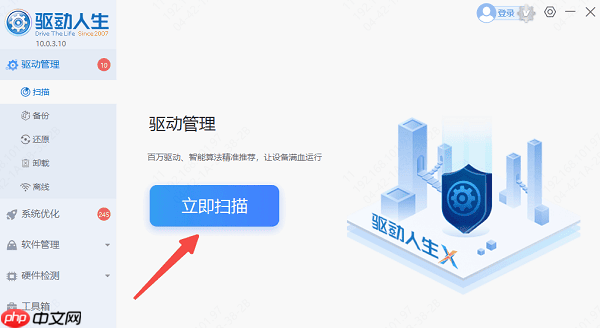
根据扫描结果,选择“立即修复”,软件会自动处理缺失或损坏的驱动。
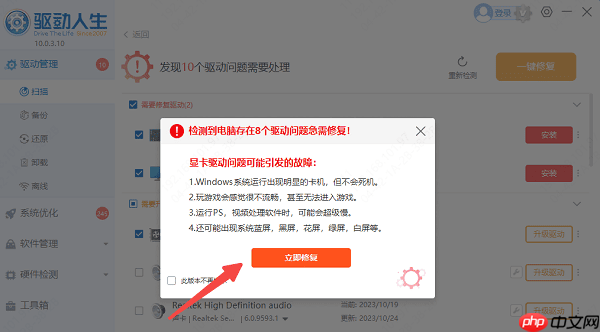
修复完成后,按照提示重启电脑,确保新驱动正常运行。
二、重启 Windows 资源管理器
桌面显示依赖于 Windows 资源管理器,一旦该进程出现异常,就可能引发图标闪烁现象。
按下 Ctrl+Shift+Esc 快捷键,打开任务管理器。
在进程中找到“Windows 资源管理器”,右键点击并选择“重新启动”。
等待桌面刷新完成,观察闪烁问题是否已解决。
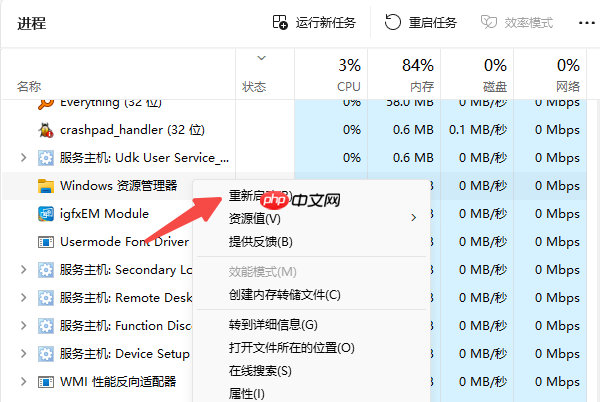
三、排查第三方程序冲突
某些第三方应用程序可能与系统不兼容,从而导致桌面图标异常闪烁。
1、进入安全模式检测
重启电脑,在启动时按下 F8 或 Shift+F8 键,进入安全模式。
在安全模式下查看桌面图标是否仍存在闪烁。如问题消失,则很可能是某个第三方软件引发的冲突。
2、卸载最近安装的软件
进入控制面板,打开“程序和功能”。
查找最近安装的可疑程序,右键选择“卸载”。
卸载完毕后重启电脑,检查问题是否得到解决。
四、修复系统核心文件
系统关键文件损坏也可能导致桌面图标闪烁,可通过系统自带工具进行修复。
按下 Win+R 打开运行窗口,输入 cmd,然后以管理员权限运行命令提示符。
输入命令 sfc /scannow,回车执行。
系统将自动检测并修复受损的系统文件,修复完成后重启电脑即可。